 Τα σφάλματα καρτών SD είναι ένα από τα πιο συχνά προβλήματα με τα οποία ερχόμαστε αντιμέτωποι οι χρήστες της Canon. Ενώ αυτά τα προβλήματα εμφανίζονται κυρίως σε παλιές κάρτες μνήμης που βρίσκονται στο τέλος του κύκλου ζωής τους, οι σχετικά νέες κάρτες δεν είναι απρόσβλητες από αυτά τα σφάλματα επίσης. Ευτυχώς, τα σφάλματα καρτών μνήμης της Canon συνήθως συνοδεύονται από έναν κωδικό σφάλματος, που καθιστά τη διάγνωση του προβλήματος ευκολότερη. Αν η φωτογραφική σας μηχανή Canon εμφανίζει οποιοδήποτε τέτοιο σφάλμα, διαβάστε παρακάτω για να μάθετε τι σημαίνει και τι μπορείτε να κάνετε γι’ αυτό.
Τα σφάλματα καρτών SD είναι ένα από τα πιο συχνά προβλήματα με τα οποία ερχόμαστε αντιμέτωποι οι χρήστες της Canon. Ενώ αυτά τα προβλήματα εμφανίζονται κυρίως σε παλιές κάρτες μνήμης που βρίσκονται στο τέλος του κύκλου ζωής τους, οι σχετικά νέες κάρτες δεν είναι απρόσβλητες από αυτά τα σφάλματα επίσης. Ευτυχώς, τα σφάλματα καρτών μνήμης της Canon συνήθως συνοδεύονται από έναν κωδικό σφάλματος, που καθιστά τη διάγνωση του προβλήματος ευκολότερη. Αν η φωτογραφική σας μηχανή Canon εμφανίζει οποιοδήποτε τέτοιο σφάλμα, διαβάστε παρακάτω για να μάθετε τι σημαίνει και τι μπορείτε να κάνετε γι’ αυτό.
Πίνακας Περιεχομένων
Συνήθεις Κωδικοί Σφαλμάτων Καρτών Μνήμης και Τι Σημαίνουν
Το σφάλμα κάρτας μνήμης στην κάμερα Canon θα έχει έναν κωδικό σφάλματος. Μπορείτε να χρησιμοποιήσετε τον κωδικό σφάλματος για να καταλάβετε ποιο είδος προβλήματος με την κάρτα SD αντιμετωπίζετε και τις πιθανές τρόπους επίλυσής του.
Εδώ είναι ένας πίνακας για να σας κατευθύνει μέσα από τα σφάλματα:
| Κωδικός Σφάλματος | Περιγραφή |
| Err 02 | Η κάμερα δεν μπορεί να έχει πρόσβαση στην κάρτα SD. Αυτό συνήθως συμβαίνει όταν η κάρτα SD είναι φυσικά κατεστραμμένη ή συνδεδεμένη εσφαλμένα με την κάμερα. |
| Err 03 | Η δομή των φακέλων είναι πολύ πυκνή, δηλ. υπάρχουν πάρα πολλοί φάκελοι στην κάρτα μνήμης. |
| Err 04 | Η κάρτα SD δεν έχει ελεύθερο χώρο αποθήκευσης. |
| Err 10 | Έχει συμβεί ένα πρόβλημα με αρχείο δεδομένων. Αυτό μπορεί να είναι δείκτης ενός διεφθαρμένου, ασύμβατου ή λείποντος συστήματος αρχείων. |
| Err 99 | Η κάμερα δεν μπορεί να φωτογραφίσει. Αυτό μπορεί να δηλώνει προβλήματα με την κάρτα SD, ή ζητήματα σύνδεσης του φακού. |
Πώς να Αποφύγετε την Απώλεια των Φωτογραφιών σας Κατά την Επιδιόρθωση της Μνήμης Κάρτας της Canon
Συνιστάται να αντιγράψετε όλες τις φωτογραφίες σας από την κάρτα SD, καθώς κάποιες διορθώσεις στην επόμενη ενότητα περιλαμβάνουν τη διαμόρφωση της κάρτας SD σας, που διαγράφει όλα τα αρχεία της. Επιπλέον, εάν η κάρτα μνήμης είναι σοβαρά κατεστραμμένη και ανεπανόρθωτη, είναι καλύτερο να μετακινήσετε τα δεδομένα σας σε ένα ασφαλές μέρος το συντομότερο δυνατό.
Ο ιδανικός τρόπος για να δημιουργήσετε αντίγραφο ασφαλείας των φωτογραφιών σας είναι να δημιουργήσετε μια εικόνα δίσκου της κάρτας μνήμης. Μια εικόνα δίσκου είναι ουσιαστικά ένα μαλακό αντίγραφο του αποθηκευτικού μέσου. Αν η κάρτα μνήμης σας έχει προσβληθεί από διαφθορά, μπορεί να είναι αδύνατο να αντιγράψετε χειροκίνητα τα αρχεία σας, και μπορείτε επίσης να χρησιμοποιήσετε την εικόνα δίσκου για να ανακτήσετε δεδομένα από την κάρτα SD, χωρίς να την επιβαρύνετε περαιτέρω.
Ο πιο φιλικός προς τον χρήστη τρόπος για να δημιουργήσετε μια εικόνα δίσκου της κάρτας μνήμης Canon και να ανακτήσετε δεδομένα από αυτήν, είναι η χρήση του Disk Drill. Σας επιτρέπει να δημιουργήσετε, να προσαρτήσετε και να σαρώσετε εικόνες δίσκου για τα δεδομένα μέσα από μία διεπαφή. Ο πρωτοποριακός αλγόριθμος ανάκτησης δεδομένων μεγιστοποιεί τις πιθανότητες μιας πλήρους ανάκτησης δεδομένων, ακόμα και αν η κάρτα SD είναι κατεστραμμένη. Αναγνωρίζει επίσης όλες τις κύριες μορφές φωτογραφιών και βίντεο, συμπεριλαμβανομένων των αρχείων CRW.
Βήμα 1: Δημιουργήστε ένα Αρχείο Εικόνας Δίσκου
- Κατεβάστε το Disk Drill και εγκαταστήστε το.
- Συνδέστε την κάρτα SD από την κάμερα Canon στον υπολογιστή σας.
- Ανοίξτε το Disk Drill και κάντε κλικ στο Drive Backup κάτω από τα Επιπλέον Εργαλεία.
- Επιλέξτε την κάρτα μνήμης σας και κάντε κλικ στο Byte-to-byte Backup.
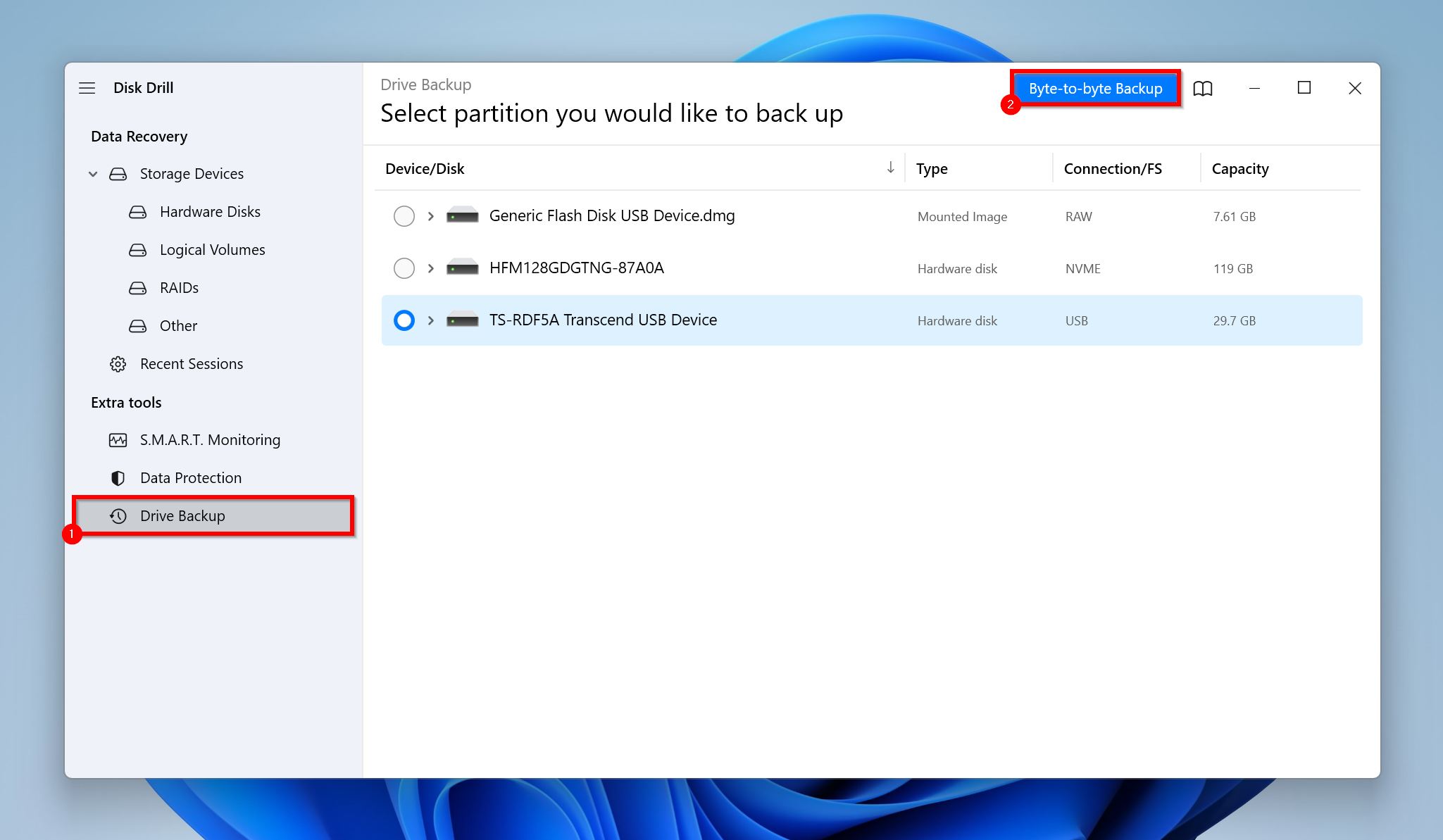
- Επιλέξτε που επιθυμείτε να αποθηκεύσετε την εικόνα του δίσκου και κάντε κλικ OK.
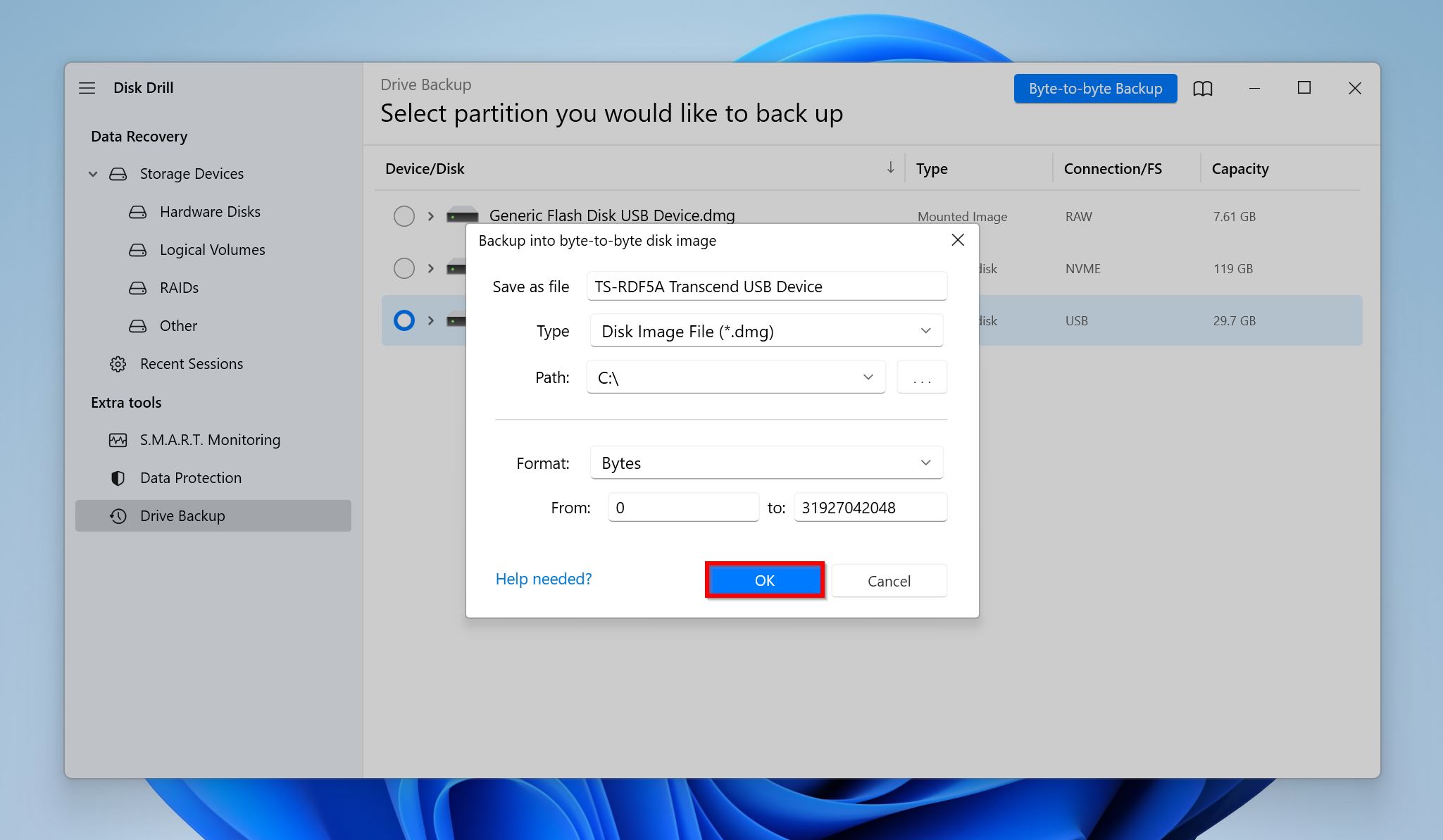
- Το Disk Drill θα δημιουργήσει την εικόνα του δίσκου.
Βήμα 2: Σάρωση της Εικόνας Δίσκου για Ανάκτηση Δεδομένων
- Άνοιξε το Disk Drill και βεβαιώσου ότι βρίσκεσαι στην οθόνη Συσκευές Αποθήκευσης.
- Κάνε κλικ στο Επισύναψη εικόνας δίσκου, αναζήτησε την εικόνα δίσκου που έχεις δημιουργήσει νωρίτερα και κάνε διπλό κλικ πάνω της.
- Επίλεξε την τοποθετημένη εικόνα δίσκου και κάνε κλικ στο Αναζήτηση για χαμένα δεδομένα.
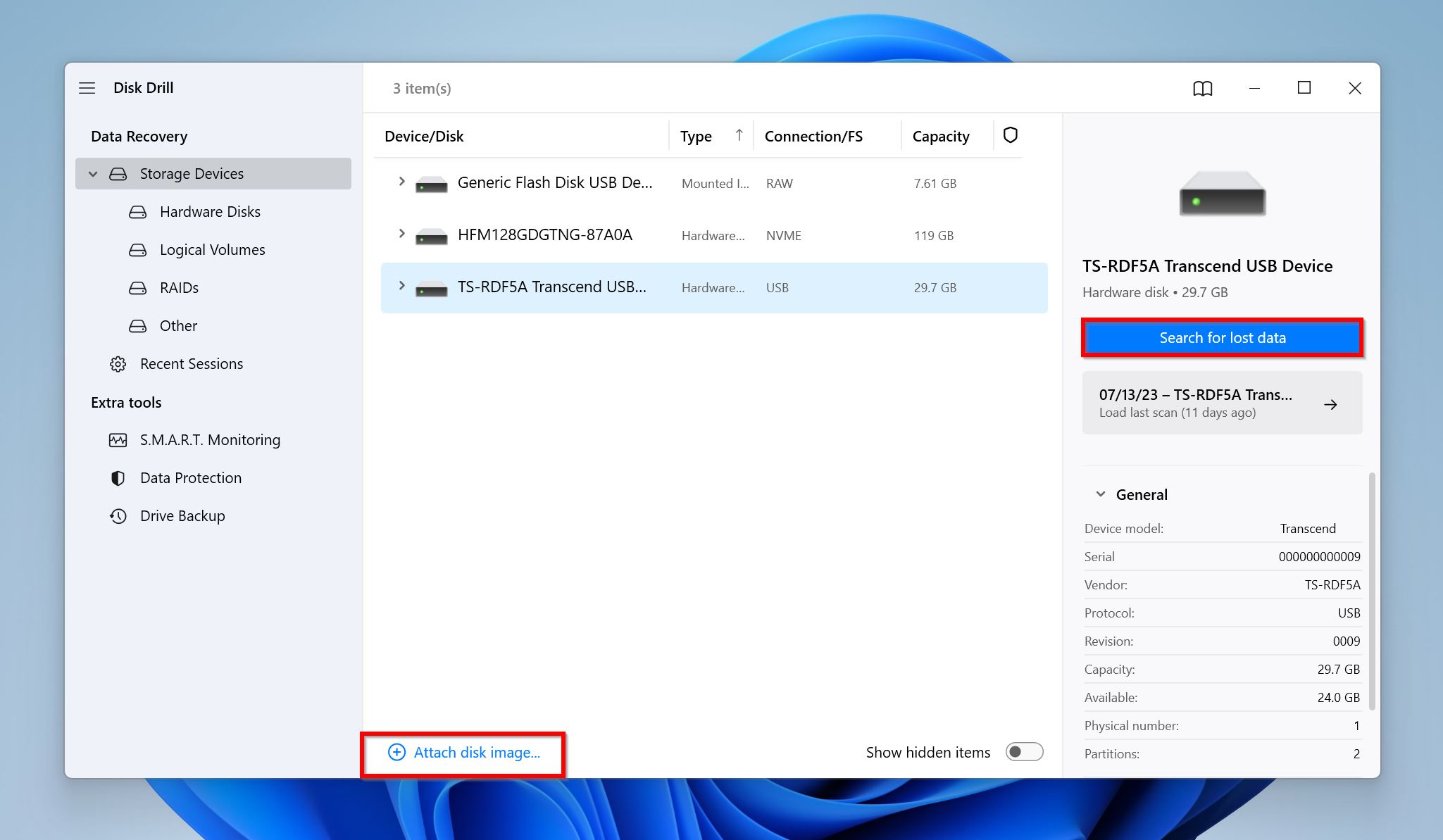
- Κάνε κλικ στο Επισκόπηση βρεθέντων αντικειμένων για να δεις όλα τα ανακτήσιμα αρχεία στην κάρτα μνήμης. Εναλλακτικά, μπορείς να κάνεις κλικ στην επιλογή Φωτογραφίες ή Βίντεο για να φιλτράρεις τα αποτελέσματα.
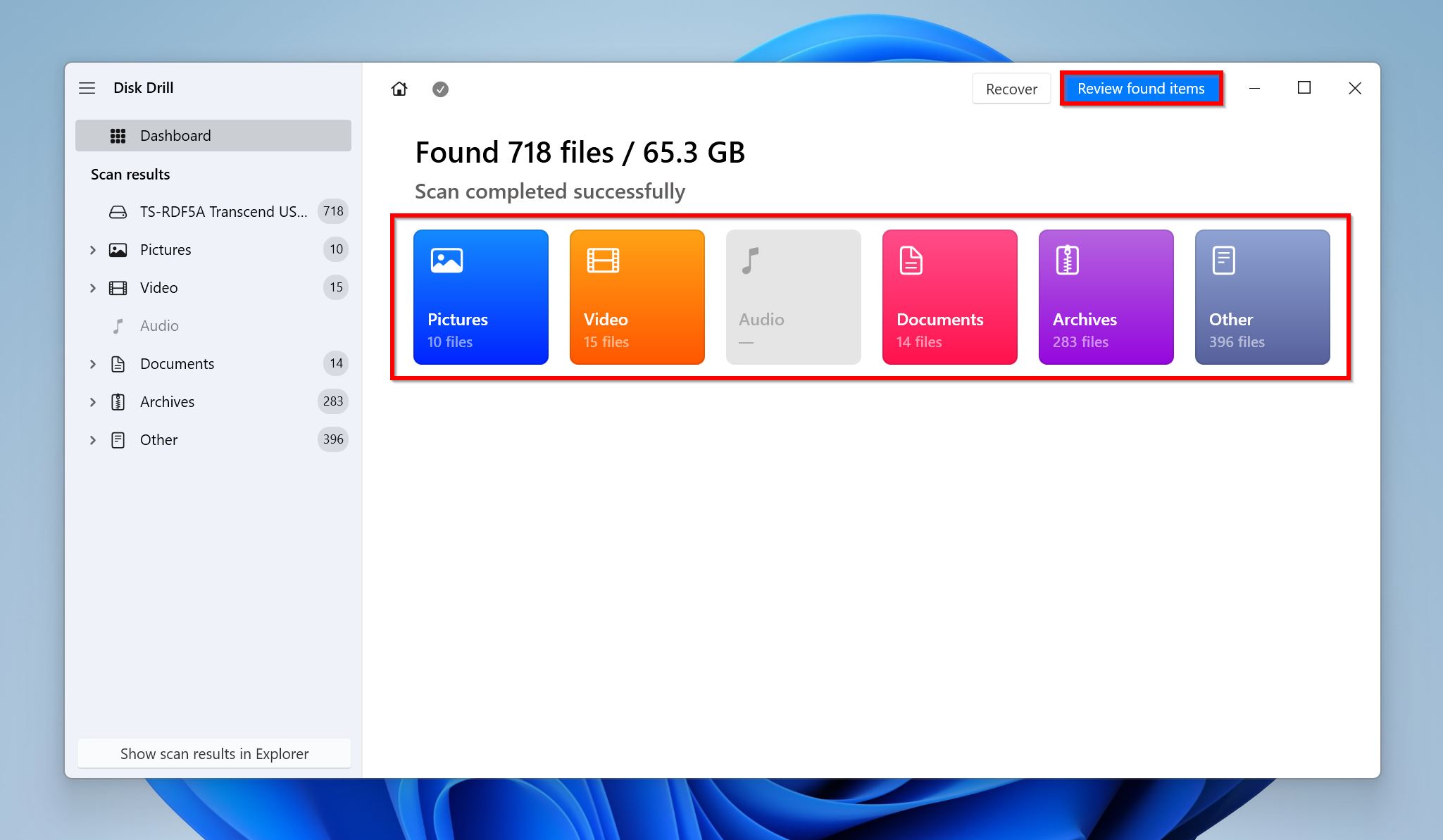
- Ανάπτυξε την ενότητα Υπάρχοντα για να δεις τα αρχεία που αποθηκεύονται επί του παρόντος στην κάρτα SD σου. Αν θέλεις να ανακτήσεις δεδομένα που έχουν διαγραφεί ή χάθηκαν νωρίτερα, ανάπτυξε τις ενότητες Διαγραμμένα ή χαμένα και Ανακατασκευασμένα.
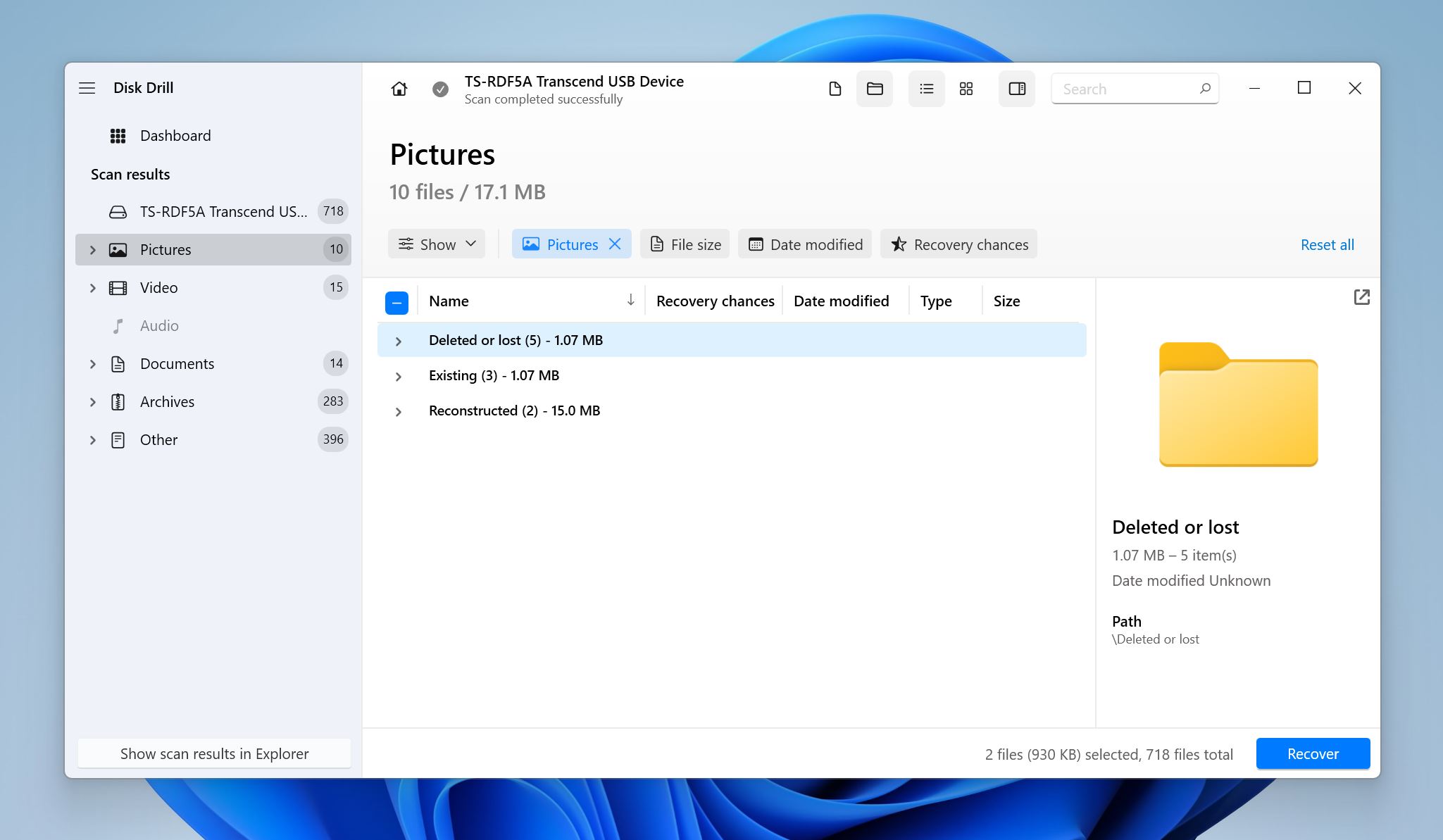
- Επίλεξε τα αρχεία που θέλεις να ανακτήσεις. Το Disk Drill εμφανίζει μια προεπισκόπηση του τρέχοντος επιλεγμένου αρχείου, αλλά μπορείς να προεπισκοπήσεις κάποιο αρχείο χειροκίνητα κάνοντας κλικ στο εικονίδιο ματιού δίπλα στο όνομα του αρχείου. Κάνε κλικ στο Ανάκτηση.
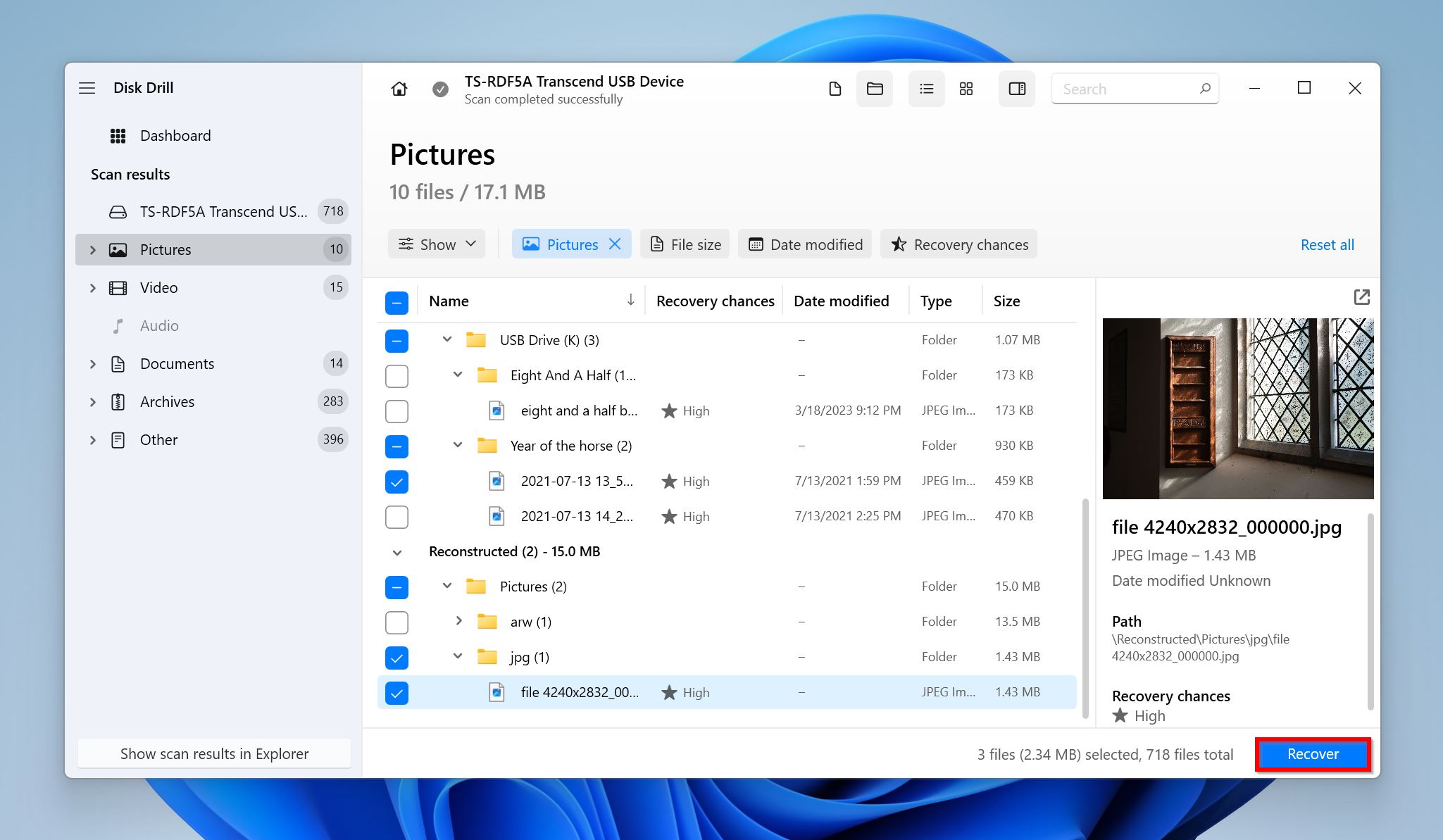
- Επέλεξε έναν προορισμό ανάκτησης για τα αρχεία και κάνε κλικ Επόμενο.
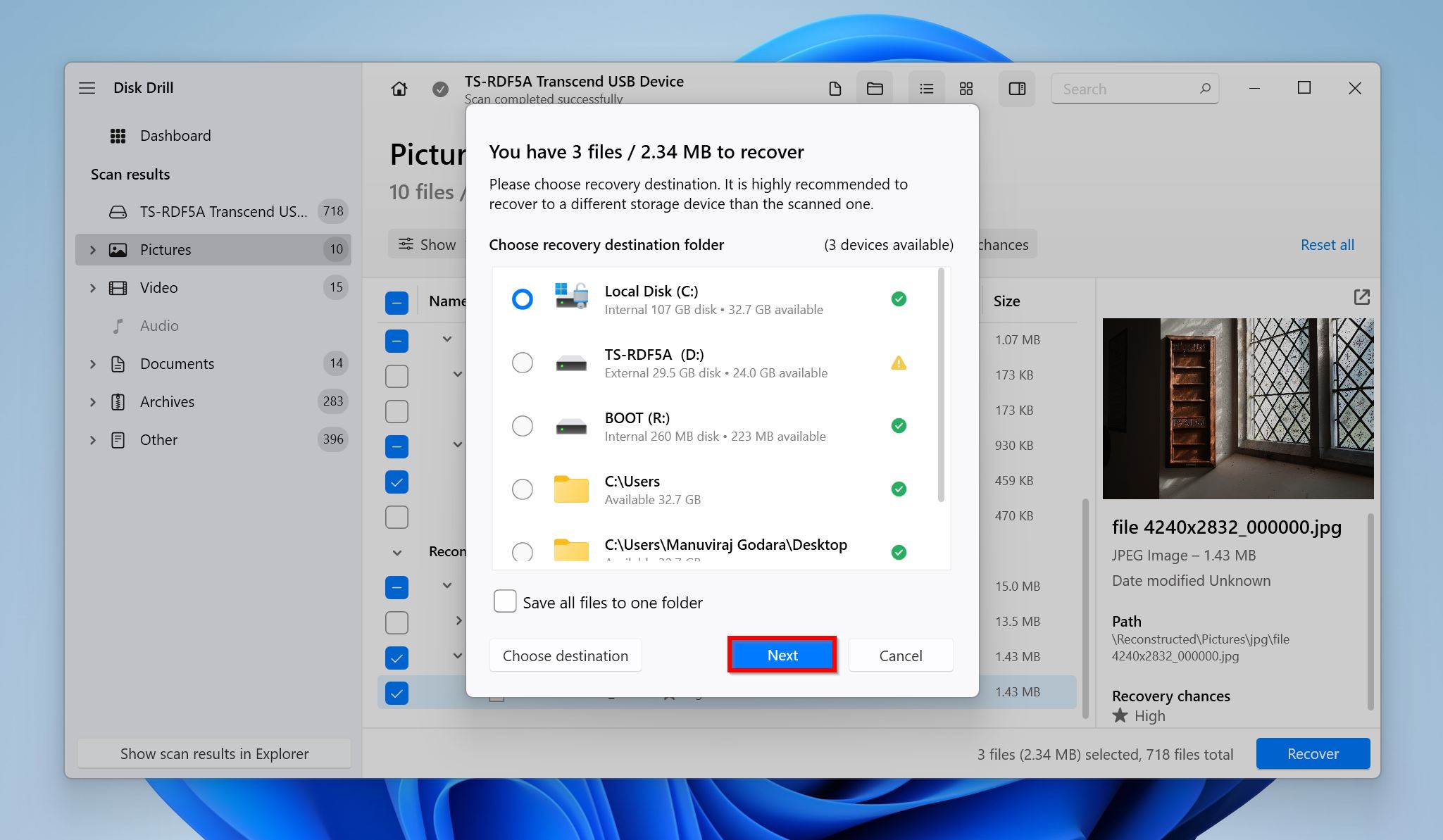
- Το Disk Drill θα ανακτήσει τα επιλεγμένα αρχεία. Μπορείς να ανακτήσεις έως και 500 MB δεδομένων δωρεάν στα Windows. Η περαιτέρω ανάκτηση απαιτεί μια επί πληρωμή άδεια.
Πώς να Διορθώσετε τα Σφάλματα Κάρτας Μνήμης Canon
Ανάλογα με τον κωδικό σφάλματος της κάρτας μνήμης Canon, υπάρχουν διαφορετικοί τρόποι για να επιλύσετε το πρόβλημα.
Πριν όμως προχωρήσετε περαιτέρω, βεβαιωθείτε ότι η κάρτα μνήμης δεν είναι κλειδωμένη, δηλαδή ο διακόπτης προστασίας εγγραφής βρίσκεται στη θέση OFF και ότι η ίδια η κάρτα μνήμης υποστηρίζεται από την Canon κάμερα υποστηρίζεται.
Πώς να Διορθώσετε το Σφάλμα Κάρτας Μνήμης Canon Err 02
Το πρώτο πράγμα που πρέπει να κάνετε είναι να τερματίσετε τη λειτουργία της φωτογραφικής μηχανής, να αποσυνδέσετε την κάρτα SD, να περιμένετε για λίγα λεπτά και στη συνέχεια να ξαναενεργοποιήσετε τη φωτογραφική μηχανή και να ξανασυνδέσετε την κάρτα μνήμης σας. Αν η σφάλμα με κωδικό Err 02 στην κάρτα μνήμης Canon εξακολουθεί να εμφανίζεται, ελέγξτε την κάρτα SD για οποιαδήποτε ζημιά και εξετάστε προσεκτικά την υποδοχή της κάρτας SD. Βεβαιωθείτε ότι δεν υπάρχει βρωμιά και ότι δεν έχει εκτεθεί σε νερό.
Εάν δεν υπάρχει φυσική ζημιά, θα πρέπει να διαμορφώσετε την κάρτα SD χρησιμοποιώντας την κάμερα. Πρώτα, μεταφέρετε οποιεσδήποτε σημαντικές φωτογραφίες από τη μνήμη κάρτα–αντιγράφοντάς τες χειροκίνητα, ή δημιουργώντας μια εικόνα δίσκου. Στη συνέχεια, εισάγετε τη μνήμη κάρτα στην κάμερα σας και διαμορφώστε την. Οι ακριβείς βήματα θα διαφέρουν, ανάλογα με το μοντέλο της Canon κάμερας σας. Είναι καλύτερο να ανατρέξετε στο εγχειρίδιο χρήσης για τη συγκεκριμένη κάμερα σας.
Στην περίπτωση μιας ολοκαίνουργιας κάρτας SD που δεν λειτουργεί στην κάμερά σας, είναι καλύτερο να την αντικαταστήσετε υπό εγγύηση.
Πώς να Διορθώσετε το Σφάλμα 03 Κάρτας Μνήμης Canon
Πάρα πολλοί φάκελοι στην κάρτα μνήμης σας είναι οι υπαίτιοι για το Err 03. Για να το διορθώσετε, συνδέστε την κάρτα SD στον υπολογιστή σας και αφαιρέστε οποιουσδήποτε περιττούς φακέλους. Αποφύγετε να δημιουργείτε περισσότερους υποφακέλους από τους υπάρχοντες, εκτός αν είναι απόλυτα αναγκαίο.
Μπορείτε να επιλέξετε τη γρήγορη μορφοποίηση της κάρτας SD για να επαναφέρετε τη δομή φακέλων στην κάρτα μνήμης σας, αλλά αυτό καταργεί τα αρχεία σας. Έτσι, βεβαιωθείτε ότι έχετε πάρει αντίγραφα ασφαλείας των δεδομένων πριν προχωρήσετε στη μορφοποίηση.
Ιδού πώς μπορείτε να εκτελέσετε μια Γρήγορη Μορφοποίηση στα Windows:
- Συνδέστε την κάρτα SD στον υπολογιστή σας.
- Ανοίξτε τον Εξερευνητή Windows (Πλήκτρο Windows + E).
- Πηγαίνετε στον Υπολογιστή μου, κάντε δεξί κλικ στην κάρτα μνήμης σας και επιλέξτε Μορφοποίηση.
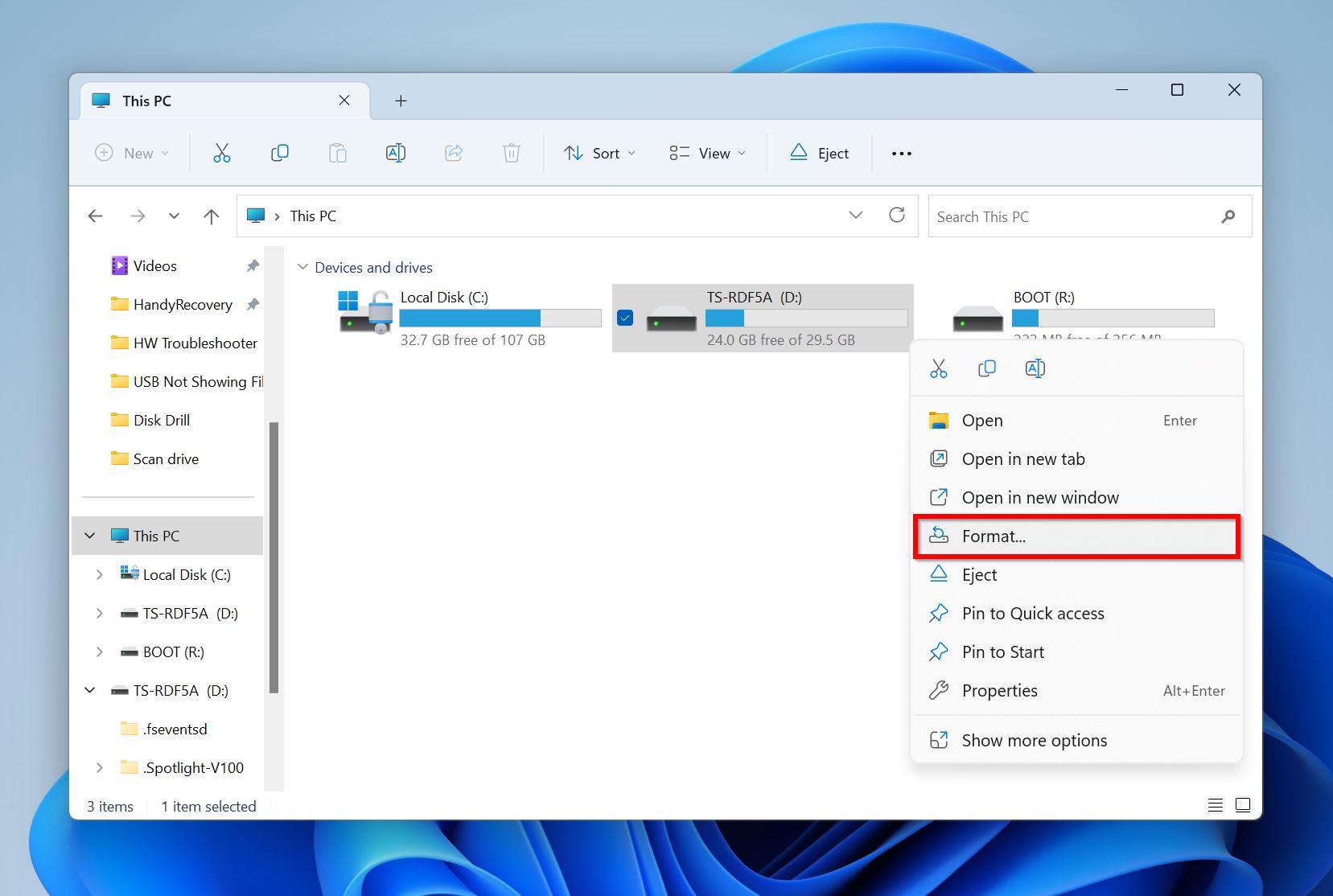
- Επιλέξτε τις παραμέτρους μορφοποίησης. Βεβαιωθείτε ότι η επιλογή Γρήγορη Μορφοποίηση είναι τσεκαρισμένη και κάντε κλικ στο Έναρξη.
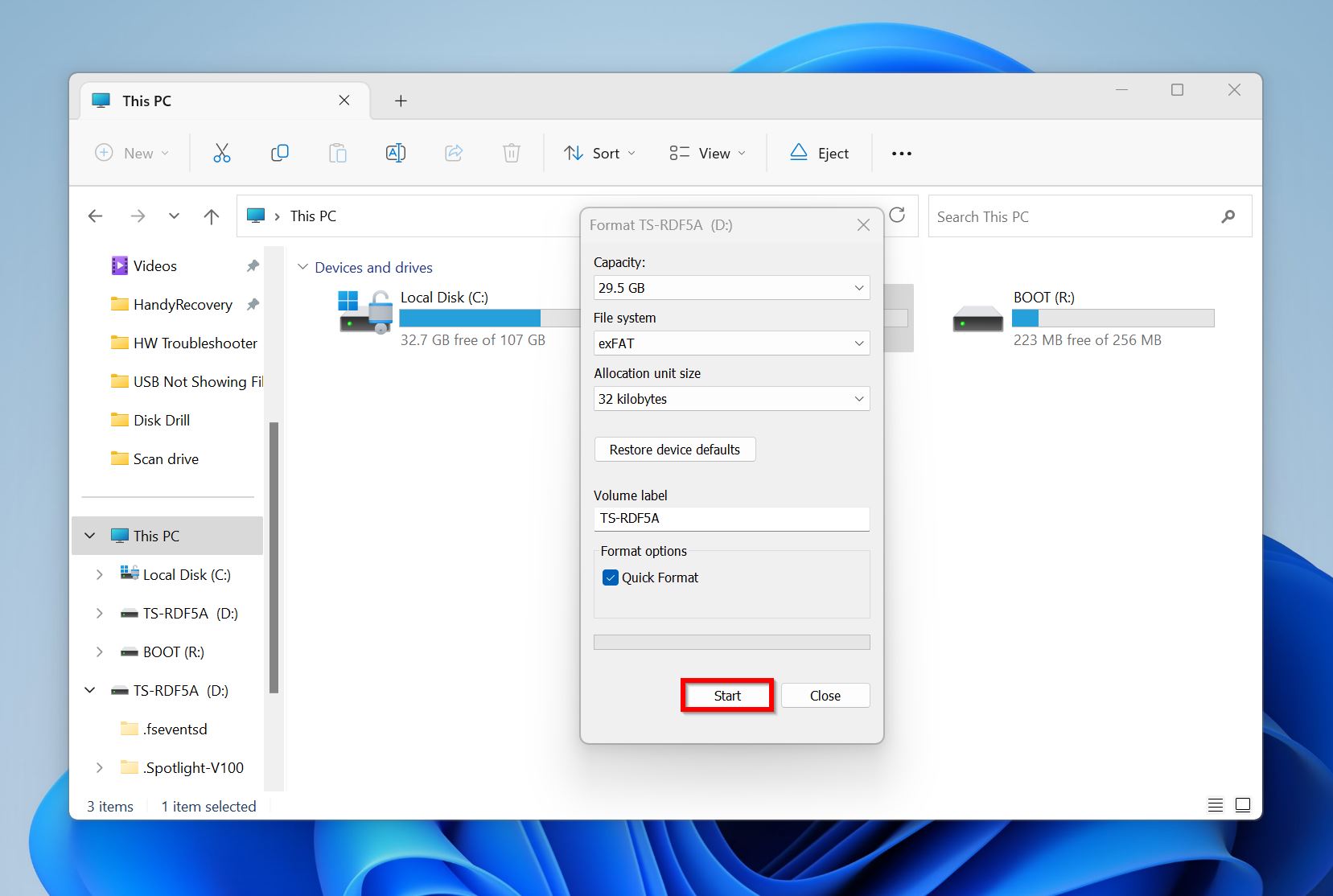
Πώς να Διορθώσετε το Σφάλμα 04 της Κάρτας Μνήμης Canon
Το Σφάλμα 04 δείχνει ότι η κάρτα μνήμης είναι γεμάτη. Για να διορθώσετε αυτό, διαγράψτε μερικές φωτογραφίες/βίντεο, ή μετακινήστε τα σε διαφορετική τοποθεσία. Σας συνιστούμε να συνδέσετε την κάρτα SD σε έναν υπολογιστή και να το κάνετε αυτό, για περισσότερο έλεγχο και μια πιο σαφή θέα των πολυμέσων που επιθυμείτε να μετακινήσετε/διαγράψετε.
Σε περίπτωση που έχετε ήδη κάνει αντίγραφο ασφαλείας των φωτογραφιών, μπορείτε απλά να διαμορφώσετε την κάρτα SD χρησιμοποιώντας την κάμερά σας. Εάν το σφάλμα συνεχιστεί, μπορεί να υπάρχει ένα πρόβλημα με την κάρτα μνήμης και είναι καλύτερα να χρησιμοποιήσετε μία καινούργια.
Πώς να Διορθώσετε το Σφάλμα 10 της Κάρτας Μνήμης Canon
Παρόμοιο με το Err 02–απενεργοποιήστε την κάμερα, αφαιρέστε την κάρτα SD, ενεργοποιήστε την κάμερα και επανασυνδέστε την κάρτα SD.
Εάν το προηγούμενο βήμα δεν επιλύσει το πρόβλημα, διαμορφώστε ξανά τον δίσκο (κάντε πρώτα αντίγραφο ασφαλείας των δεδομένων σας), για να επιδιορθώσετε τυχόν προβλήματα του συστήματος αρχείων.
Προτείνουμε επίσης να εκτελέσετε έναν έλεγχο CHKDSK στην κάρτα SD:
- Αναζητήστε το «cmd» στην Αναζήτηση των Windows (Πλήκτρο Windows + S). Κάντε δεξί κλικ στο Προτροπή Διαχειριστή και επιλέξτε Εκτέλεση ως διαχειριστής.
- Πληκτρολογήστε
chkdsk X: /rστην κονσόλα και πατήστε Enter. Αντικαταστήστε το X με το γράμμα του δίσκου της κάρτας SD της Canon.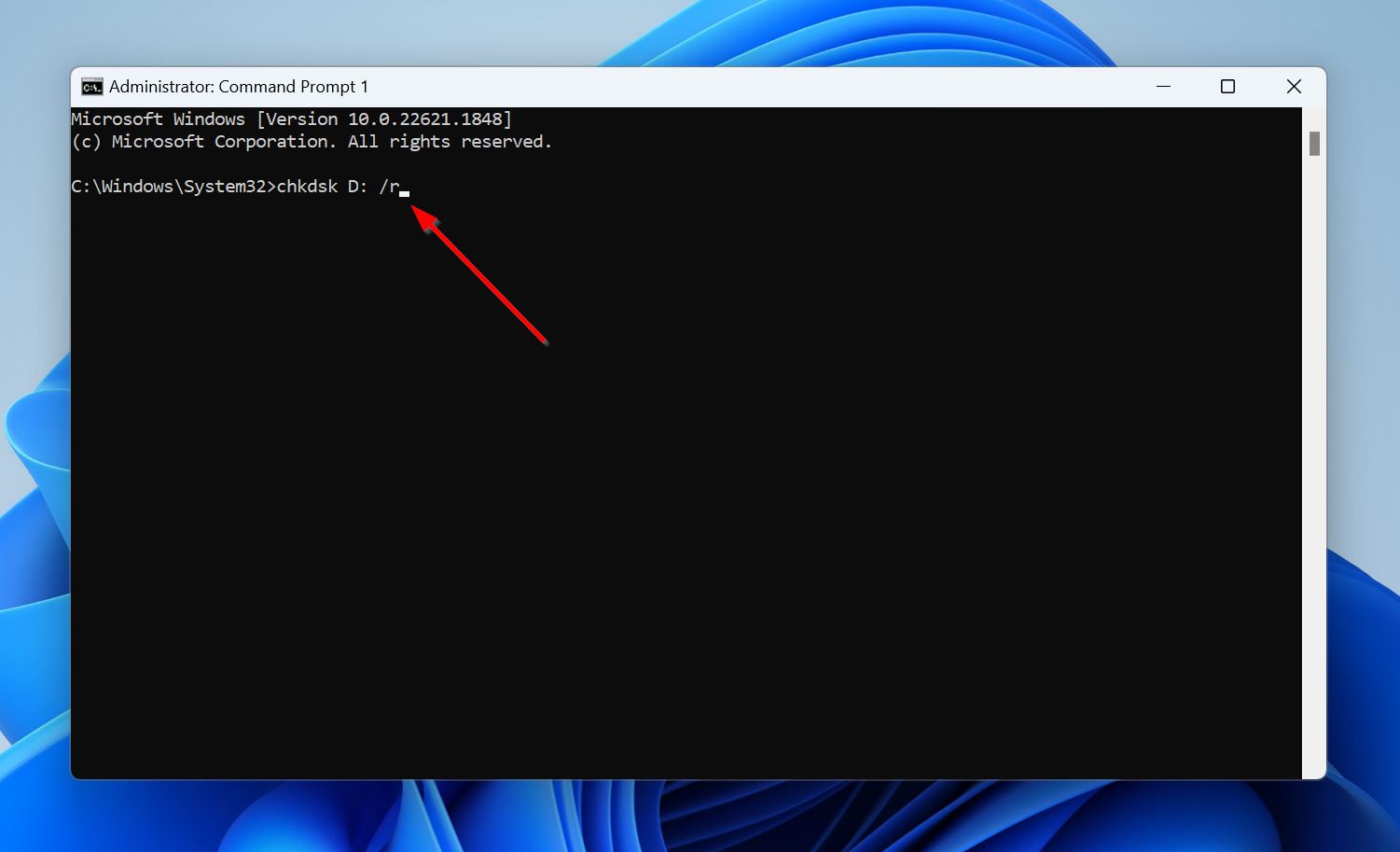
- Περιμένετε να το CHKDSK σαρώσει και να διορθώσει την κάρτα SD σας.
Σημείωση: Το CHKDSK δεν θα λειτουργήσει σε κάρτες SD RAW, δηλαδή, κάρτες SD χωρίς σύστημα αρχείων.
Εάν το αρχείο σύστημα της κάρτας SD έχει υποστεί βλάβη σε τέτοιο βαθμό που είναι αδιάβαστο ή εμφανίζεται ως RAW, μπορείτε να προσπαθήσετε να επιδιορθώσετε το αρχείο σύστημα χρησιμοποιώντας ένα εργαλείο που ονομάζεται TestDisk.
Το πρόγραμμα δεν έχει γραφικό περιβάλλον χρήστη, οπότε ακολουθήστε προσεκτικά αυτά τα βήματα:
- Κατεβάστε το TestDisk και αποσυμπιέστε το.
- Εκτελέστε το TestDisk και επιλέξτε εάν επιθυμείτε να δημιουργήσετε αρχείο καταγραφής ή όχι. Χρησιμοποιήστε τα πλήκτρα βέλους για να πλοηγηθείτε και το πλήκτρο Enter για να επιλέξετε τις επιθυμητές επιλογές.
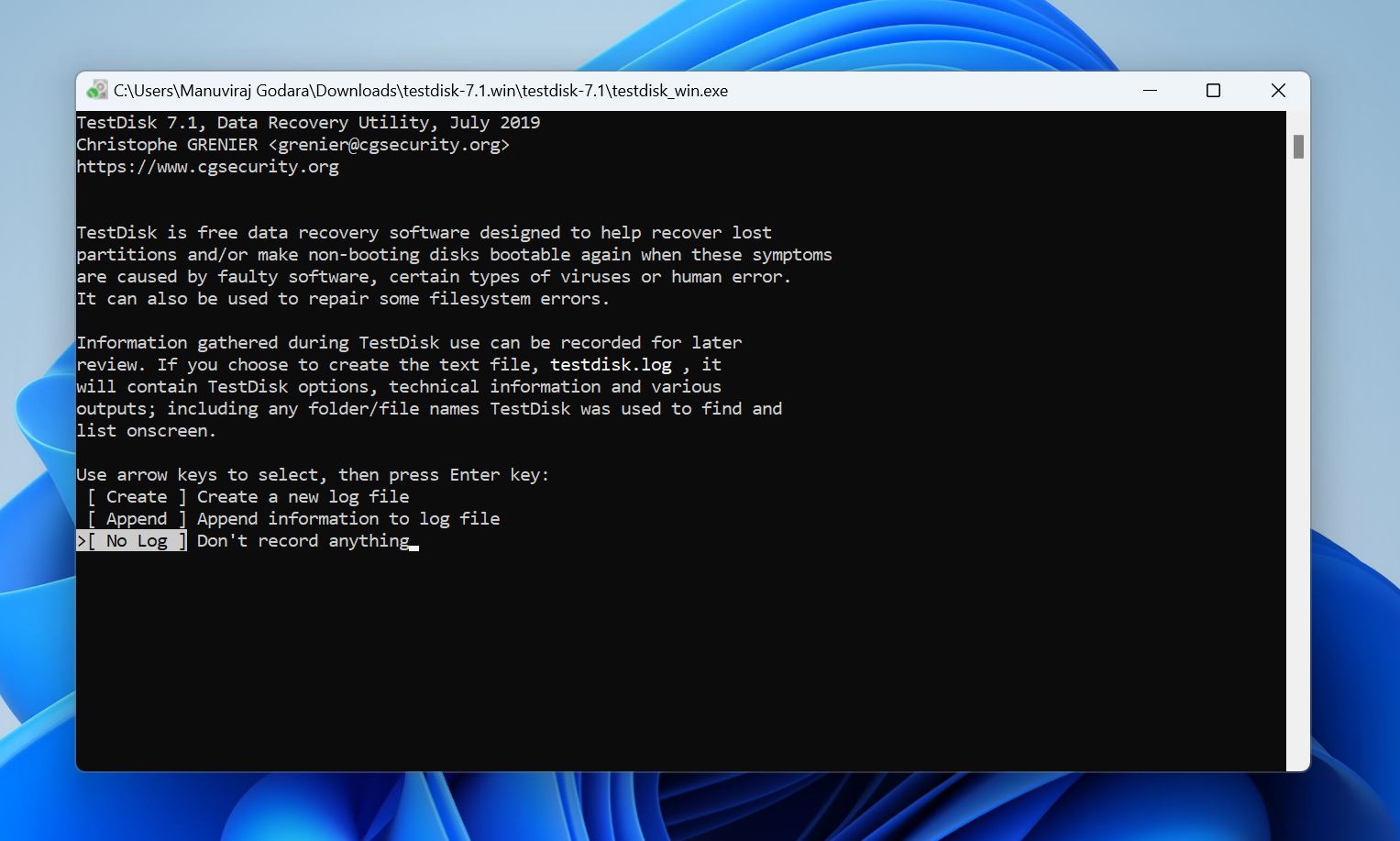
- Επιλέξτε την κάρτα SD σας και πατήστε Enter.
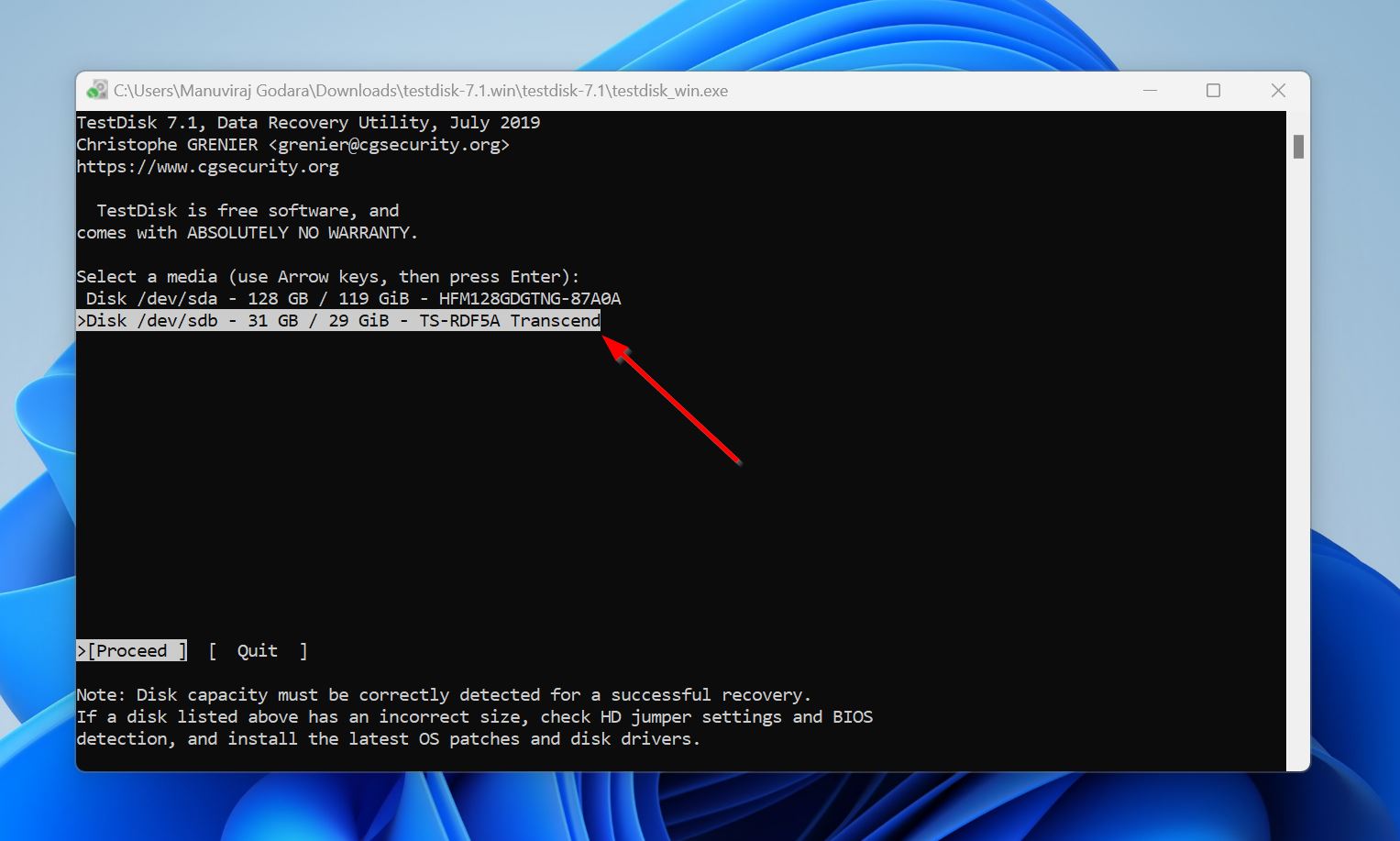
- Επιλέξτε τον τύπο του πίνακα διαμερισμάτων. Το TestDisk ανιχνεύει αυτόματα αυτό, οπότε μπορείτε απλά να πατήσετε Enter σε αυτή την οθόνη.
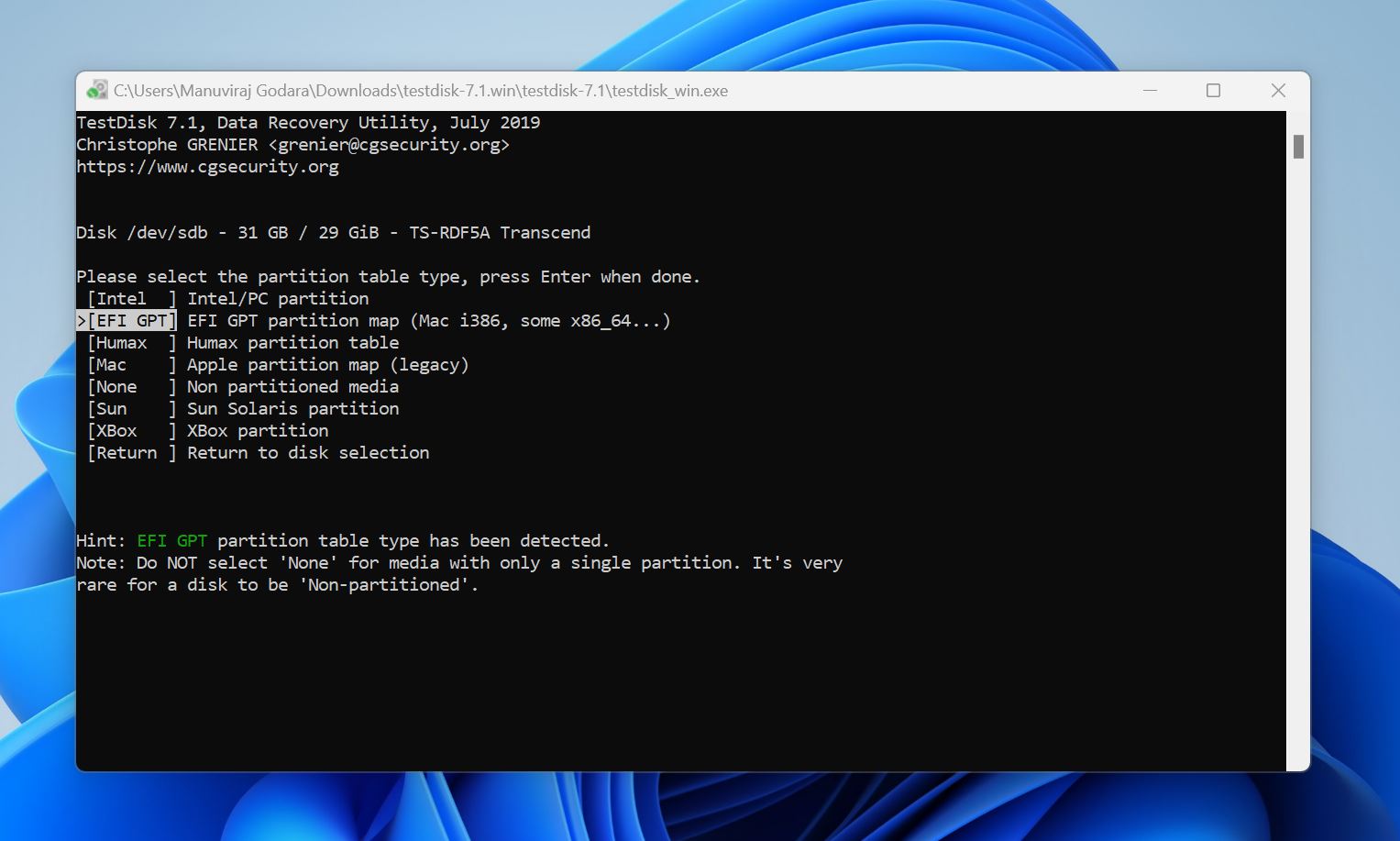
- Πλοηγηθείτε στο Προχωρημένες Επιλογές και πατήστε Enter.
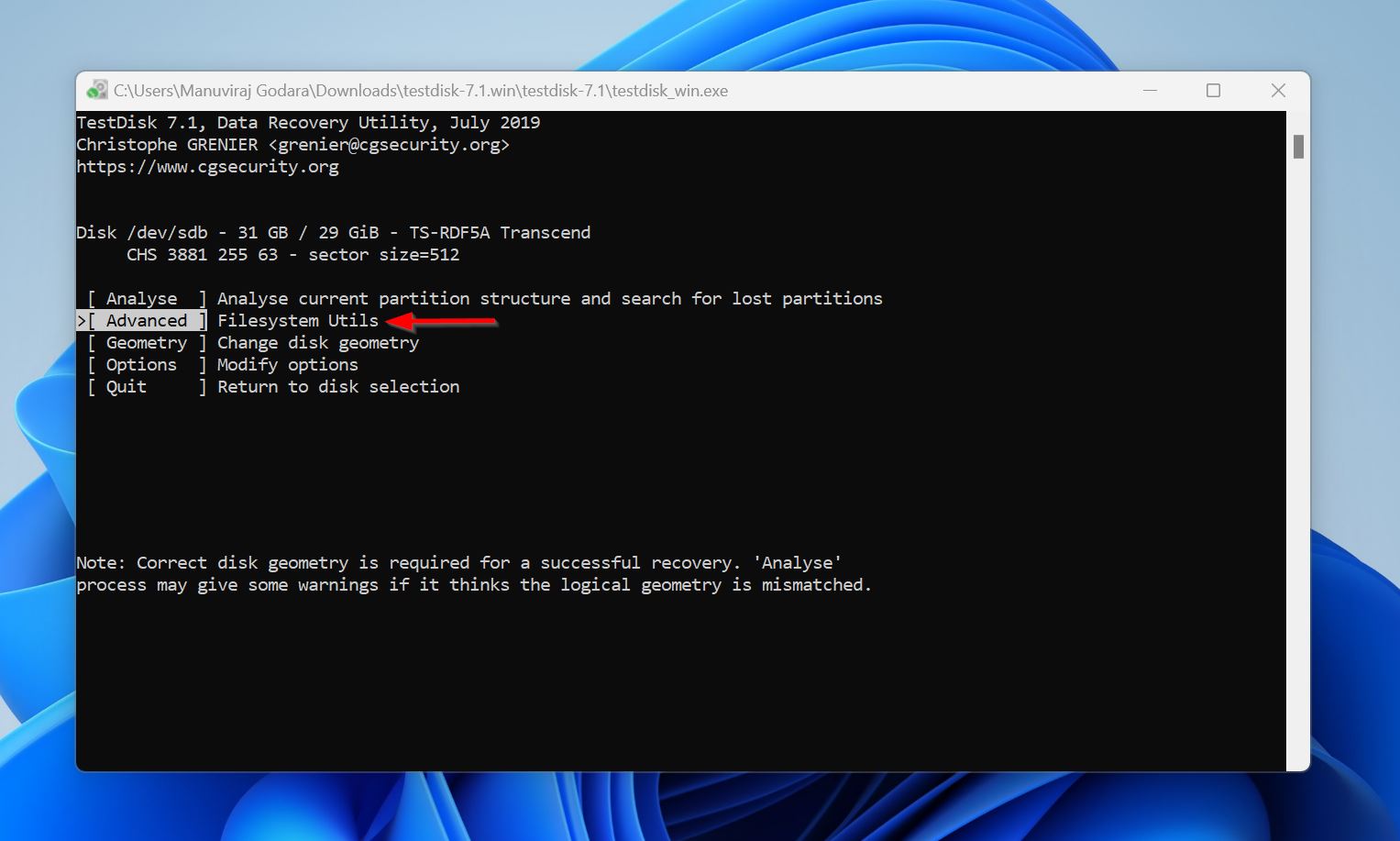
- Επιλέξτε το διαμέρισμα της κάρτας SD, επιλέξτε Boot και πατήστε Enter.
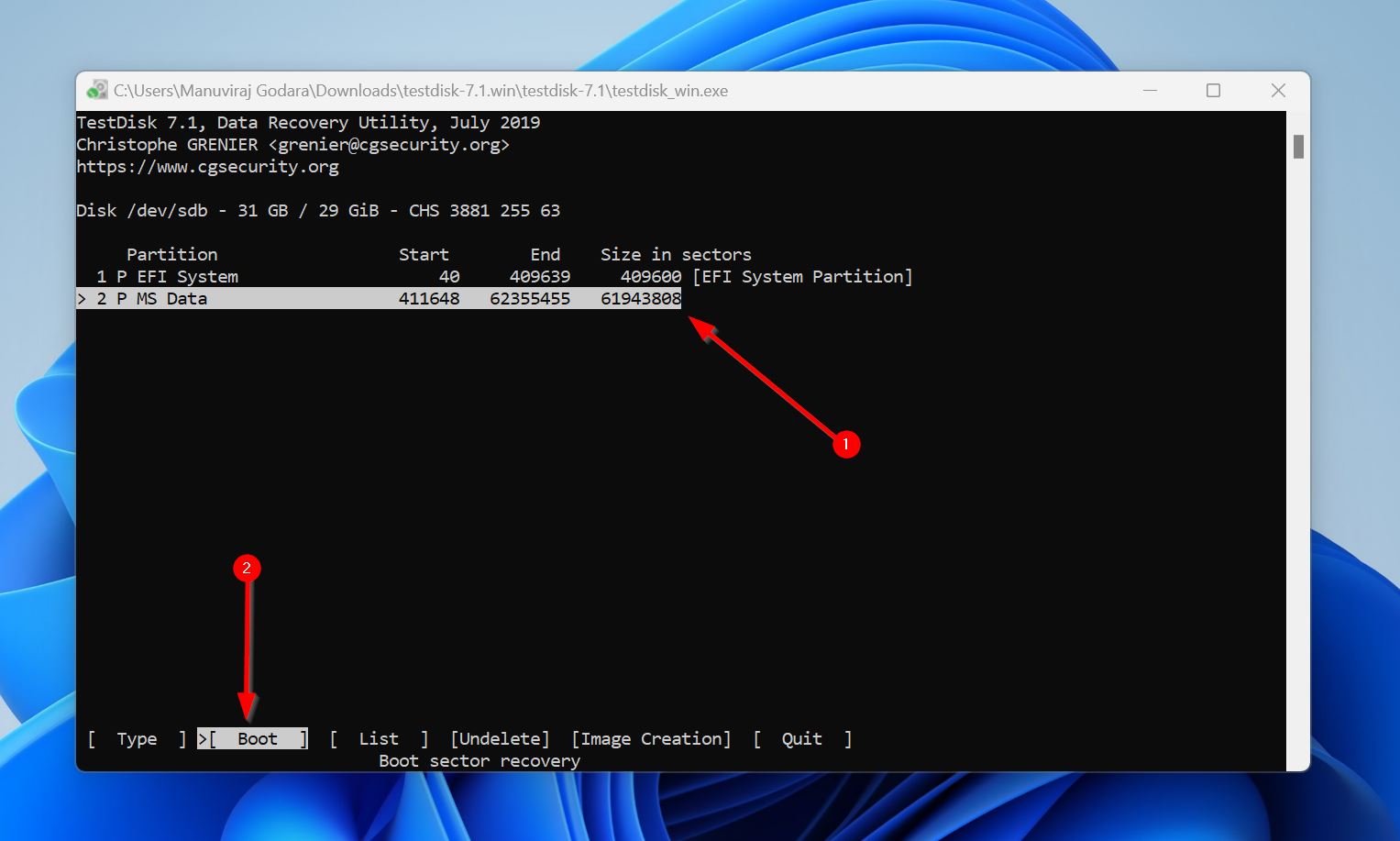
- Επιλέξτε Rebuild BS και πατήστε Enter.
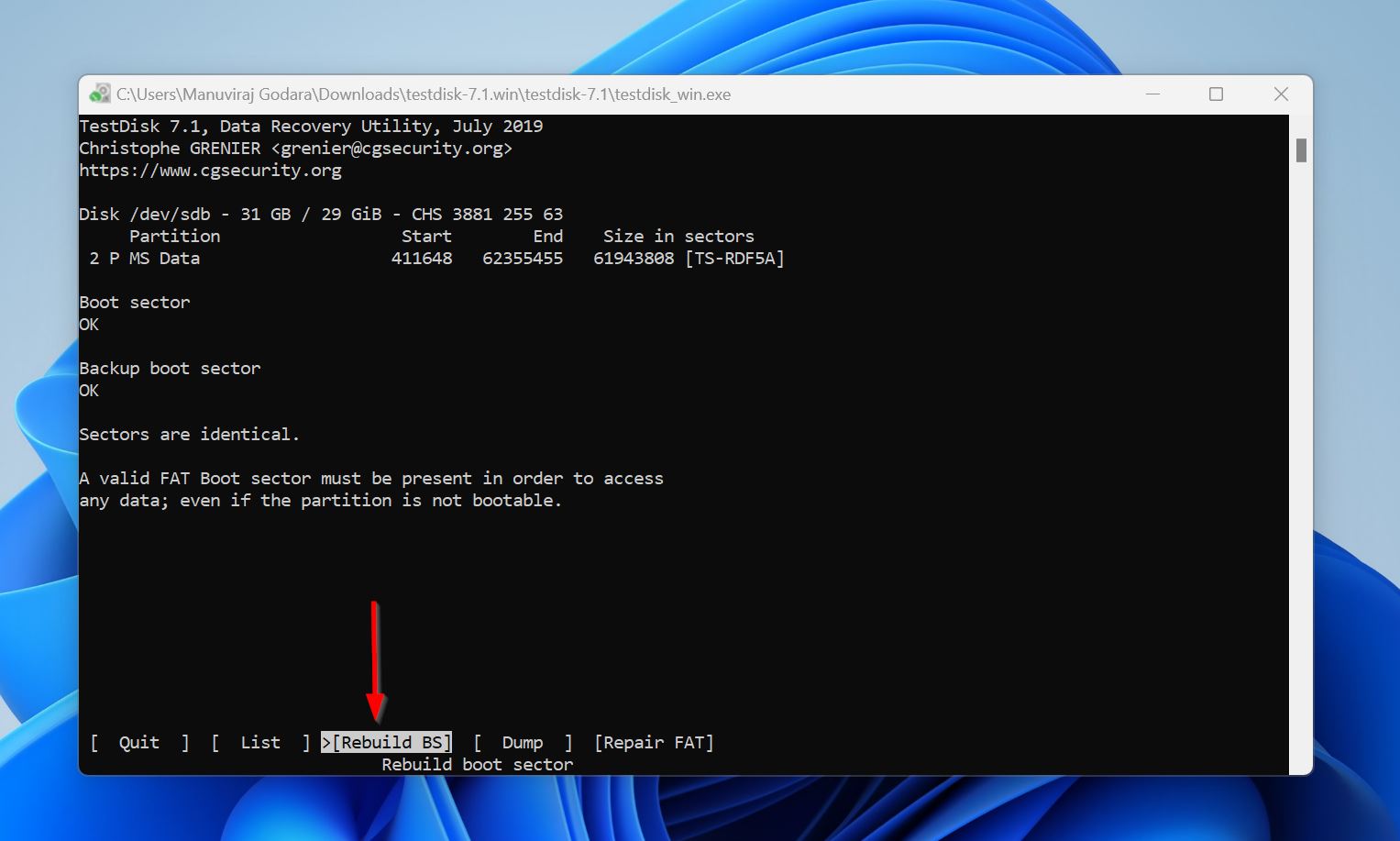
- Επιλέξτε Λίστα και δείτε αν τα αρχεία σας είναι ορατά.
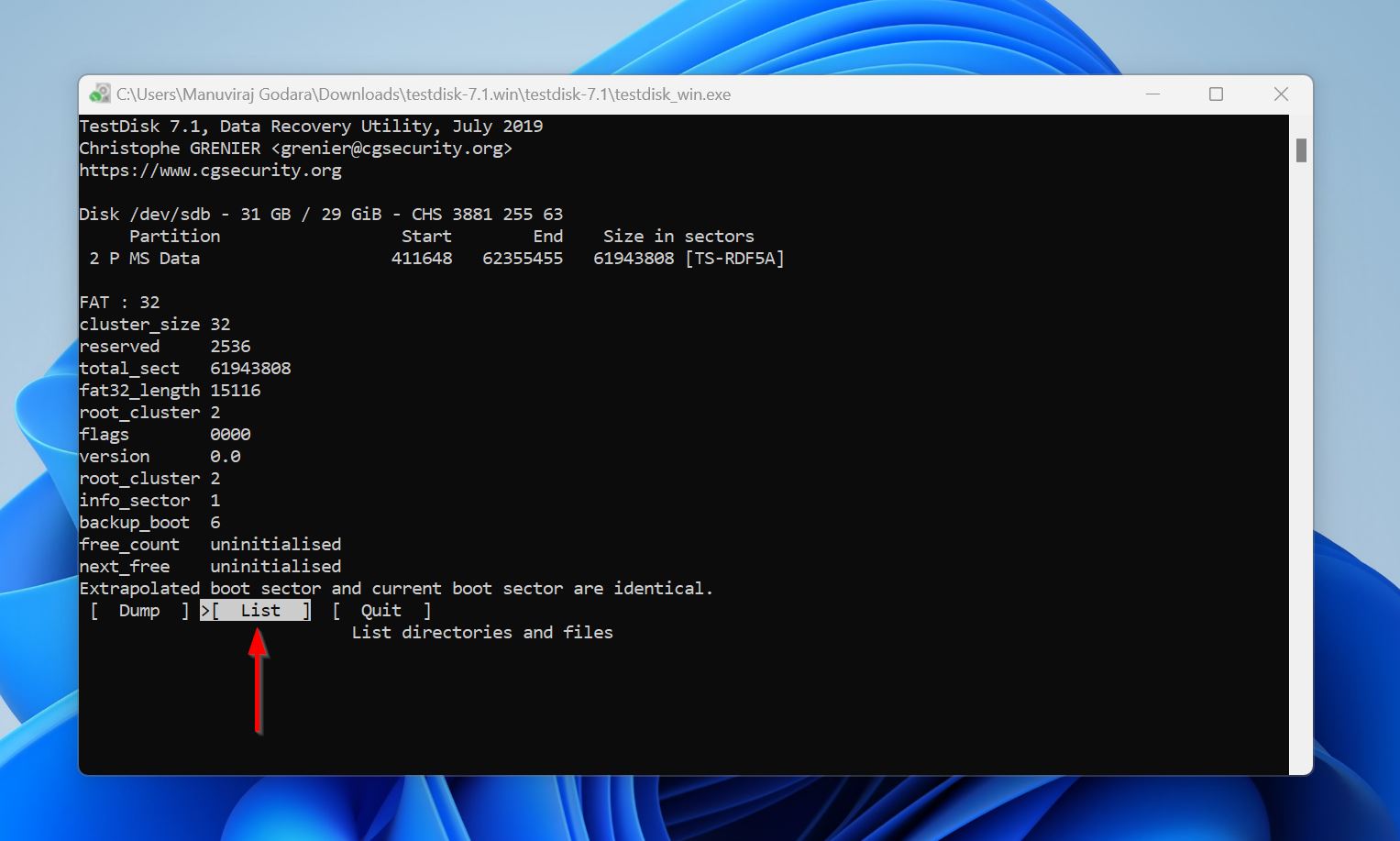
- Αν είναι ορατά, πατήστε Q για να επιστρέψετε και να επιλέξετε την επιλογή Εγγραφή. Αν τα αρχεία δεν είναι ορατά, είναι πιθανό ότι θα χρειαστείτε την βοήθεια ενός ειδικού για να επισκευάσετε την κάρτα SD.
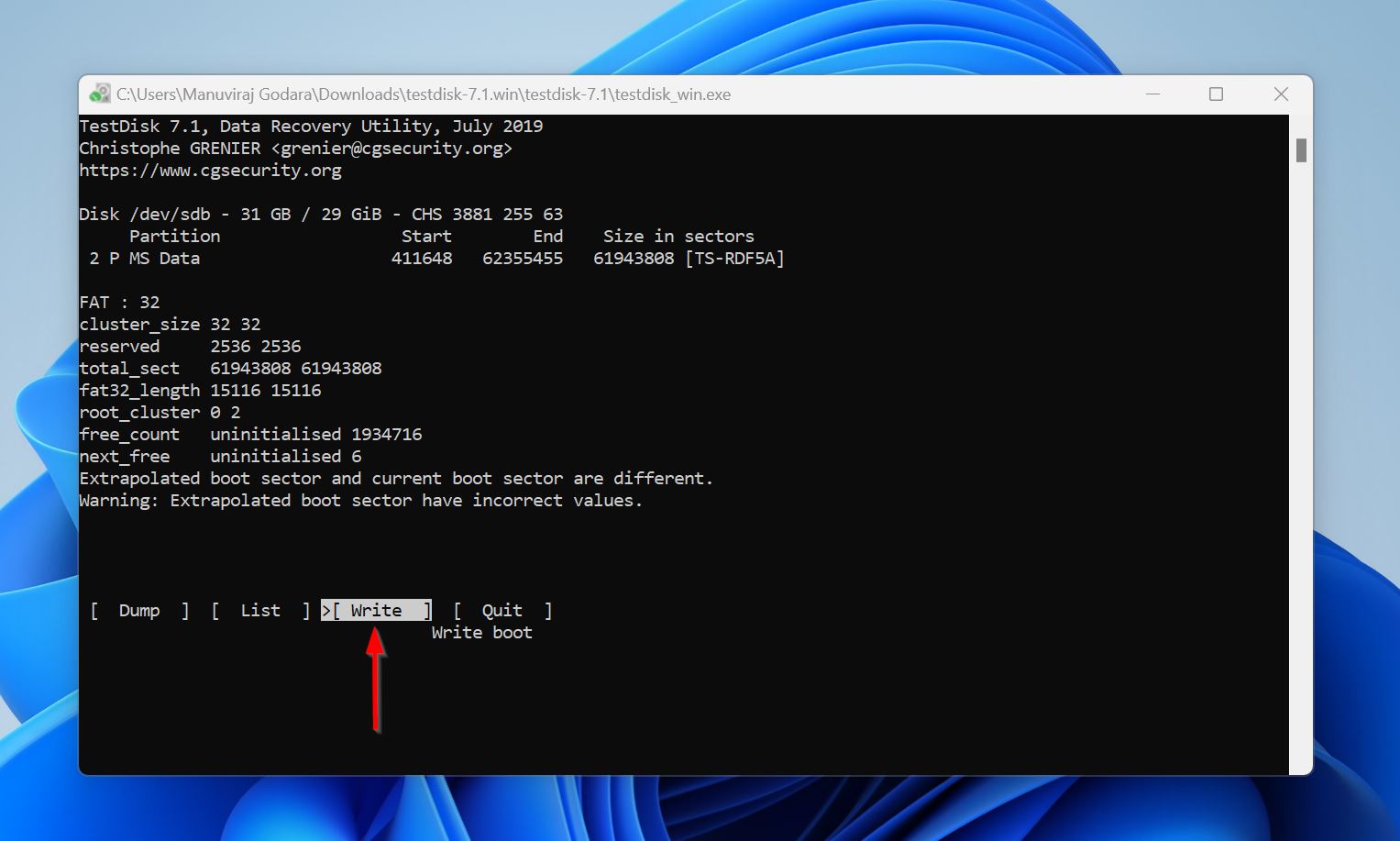
- Επιβεβαιώστε την ενέργεια.
- Τερματίστε και επανεκκινήστε τον υπολογιστή σας.
Πώς να Διορθώσετε το Σφάλμα 99 της Κάρτας Μνήμης της Canon
Για να καθορίσετε τον λόγο για το σφάλμα 99, αφαιρέστε την κάρτα SD και τοποθετήστε μια άλλη στη θέση της. Στη συνέχεια, προσπαθήστε να τραβήξετε μερικές φωτογραφίες.
Εάν το σφάλμα επιλυθεί και μπορείτε να τραβάτε φωτογραφίες κανονικά, η αρχική κάρτα SD είναι πιθανόν κατεστραμμένη. Μπορείτε να επιχειρήσετε να την επιδιορθώσετε χρησιμοποιώντας το CHKDSK ή μορφοποιώντας την εκ νέου. Ωστόσο, είναι καλύτερο να απλώς αντικαταστήσετε την κάρτα SD και να χρησιμοποιήσετε μια άλλη.
Εάν το σφάλμα επιμένει, ελέγξτε ξανά τον φακό. Βεβαιωθείτε ότι δεν είναι κεκλιμένος και ότι είναι σωστά συνδεδεμένος στην κάμερα. Σας συστήνουμε επίσης να αποσυνδέσετε τον φακό και να καθαρίσετε τον ίδιο τον φακό καθώς και τα σημεία επαφής του με την κάμερα.
Συμπέρασμα
Βεβαιωθείτε ότι χρησιμοποιείτε την κατάλληλη λύση για τον ακριβή κωδικό σφάλματος της κάρτας μνήμης Canon που εμφανίζεται στην κάμερά σας. Ωστόσο, ανεξάρτητα από τον κωδικό σφάλματος, είναι πάντα καλύτερο να δημιουργήσετε αντίγραφα ασφαλείας όλων των αρχείων σας εκ των προτέρων. Όχι μόνο για να προστατεύσετε τα αρχεία σας κατά τη διόρθωση της κάρτας μνήμης, αλλά και επειδή μια κάρτα SD που αντιμετωπίζει συχνά προβλήματα, πιθανότατα θα αποτύχει νωρίτερα παρά αργότερα.
 7 Data Recovery
7 Data Recovery 



